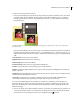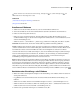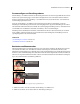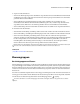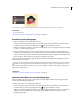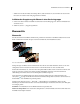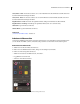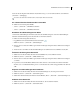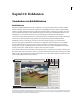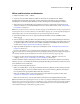Operation Manual
192
Kapitel 10: Rohdateien
Verarbeiten von Rohbilddateien
Rohbilddateien
Rohdateien enthalten Bildinformationen, die vom Bildsensor einer Kamera stammen und noch nicht verarbeitet
wurden. Rohdateien sind mit Fotonegativen vergleichbar. Viele Digitalkameras sind in der Lage, Dateien im Raw-
Format zu speichern. Rohdateien lassen sich in Photoshop Elements öffnen, verarbeiten und speichern; Sie müssen
sich bei der Dateiverarbeitung also nicht auf die Kamera verlassen. Bei der Arbeit mit Rohdateien können Sie den
Weißabgleich, den Tonwertbereich, den Kontrast, die Farbsättigung und die Schärfe korrekt einstellen.
Sie können eine Datei wiederholt verarbeiten, bis die Ergebnisse Ihren Vorstellungen entsprechen. Ihre Änderungen
werden nicht in der Original-Raw-Datei gespeichert. Photoshop Elements speichert vielmehr die letzten
Einstellungen, die Sie vor dem Import der Datei von der Kamera auf den Computer vorgenommen haben.
Nach der Verarbeitung der Rohdatei mit den Funktionen des Dialogfelds „Camera Raw“ können Sie das Bild in
Photoshop Elements öffnen und dort wie jedes andere Foto bearbeiten, z. B. durch Farbanpassungen oder das
Korrigieren roter Augen. Anschließend können Sie die Datei in einem der von Photoshop Elements unterstützten
Formate speichern. Für optimale Ergebnisse sollten Sie das Format PSD verwenden.
Wenn Sie Raw-Dateien verwenden möchten, müssen Sie die Kamera so einstellen, dass sie Dateien in ihrem eigenen
Raw-Dateiformat speichert. Die Dateien, die Sie von der Kamera herunterladen, haben Dateierweiterungen wie NEF,
CRW usw. Photoshop Elements kann nur Raw-Dateien öffnen, die von unterstützten Kameras stammen. Eine Liste
dieser Kameras finden Sie auf der Adobe-Website.
Dialogfeld „Camera Raw“
A. Ansichtsoptionen B. Klicken Sie auf die Registerkarte „Grundeinstellungen“ oder „Details“, um auf verschiedene Steuerelemente zuzugreifen
C. RGB-Werte D. Histogramm E. Bildeinstellungen F. Menü „Erweitert“ G. Angaben zur Kamera und einige EXIF-Daten H. Werkzeuge
I. Drehen-Schaltflächen J. Zoomfaktoren K. Farbtiefe-Optionen
A D
H
I
G
K
J
C
F
B
E